Cum să remediați mesajul site-ului „Nesecurizat” în Chrome
Publicat: 2024-11-11Mesajul site-ului „nesecurizat” din Chrome pare destul de înfricoșător pentru vizitatori – suficient pentru a-i trimite pe cei mai mulți dintre ei. Drept urmare, vă puteți lua rămas bun de la conversii, vânzări, abonați noi sau orice altceva încercați să realizați.
Cu alte cuvinte, nu contează cât de mult ai depus în optimizarea copiei publicitare, a designului UX sau a performanței site-ului, un mesaj „nesigur” face site-ul tău aproape inutil. Sună îngrijorător? Din fericire, atât cauza, cât și soluția sunt destul de simple.
Acest mesaj de eroare apare atunci când există o problemă cu certificatul SSL (Secure Sockets Layer) sau configurația HTTPS a site-ului dvs.
În acest articol, vom discuta tot ce trebuie să știți despre mesajul site-ului web „nesecurizat” în Chrome, inclusiv ce înseamnă acesta și cum să îl remediați. Vom vorbi, de asemenea, despre alte măsuri de securitate pe care le puteți lua pentru a vă proteja în continuare site-ul, precum și ce instrumente ar trebui să utilizați (cum ar fi suita Jetpack Security).
Ce înseamnă mesajul site-ului „nesecurizat”?
Mesajul „nesecurizat” din Chrome poate apărea pentru orice site web, indiferent dacă este construit pe WordPress sau pe orice altă platformă. Indică faptul că site-ul web nu folosește HTTPS sau nu are un certificat SSL activ.
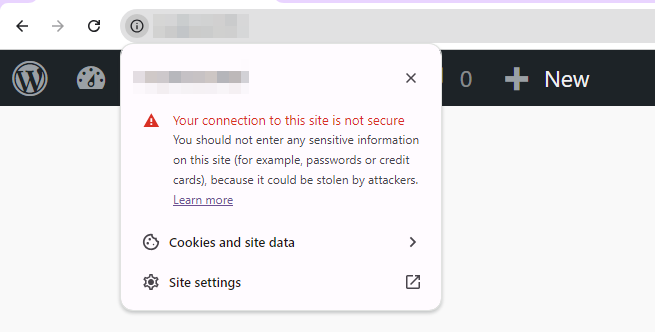
Utilizarea HTTPS este acum o cerință pentru toți proprietarii de site-uri web. Motoarele de căutare vă vor penaliza - prin scăderea clasamentului și avertizând vizitatorii site-ului - dacă nu aveți unul.
Și este sigur să spunem că, dacă un vizitator vede unul dintre aceste avertismente, probabil că nu va rămâne pe site. Uneori, browserul lor nici măcar nu le permite.
Dacă întâmpinați această eroare pe site-ul dvs., ar trebui să opriți totul și să găsiți o soluție.
Ce este HTTPS?
HTTPS este versiunea securizată a HTTP. Aceasta înseamnă „protocol de transfer hipertext securizat”. Prin utilizarea HTTPS, un site oferă canale de comunicare mai sigure pentru datele pe care le trimite și le primește.
Este standardul modern pentru protejarea vizitatorilor, iar atât browserele, cât și motoarele de căutare cer în esență să îl utilizați.
Pentru a activa HTTPS pentru site-ul dvs., veți avea nevoie mai întâi de un certificat SSL. Acesta este un fel de certificat digital care verifică identitatea și proprietatea site-ului dvs.
Cele mai multe gazde web de renume oferă configurarea automată a certificatelor SSL și vor face acest lucru gratuit ca parte a planului dvs. de găzduire. Ei se vor ocupa de majoritatea lucrărilor, inclusiv de reînnoirea certificatului la timp.
Acesta este doar unul dintre multele motive pentru a alege un furnizor de găzduire excelent.
De ce este HTTPS crucial pentru securitatea site-ului?
Puteți face multe pentru a îmbunătăți securitatea site-ului dvs. Puteți să vă mențineți software-ul actualizat, să activați autentificarea cu doi factori, să utilizați un plugin de securitate, să faceți în mod regulat copii de rezervă ale site-ului și multe altele.
Dar activarea HTTPS este una dintre cele mai de bază, dar de impact, măsuri pe care le puteți lua. Pe lângă prevenirea unui avertisment „nesecurizat”, veți dori să utilizați HTTPS deoarece:
- Facilitează criptarea datelor. Cu HTTPS activat, toate datele transmise între vizitatori și serverul site-ului vor fi criptate. Asta înseamnă că, chiar dacă cineva reușește să intercepteze datele, nu le va putea înțelege.
- Previne manipularea datelor. Criptarea datelor ajută, de asemenea, la prevenirea falsificării. Unele atacuri cibernetice comune (cum ar fi atacurile de reluare sau injecțiile de pachete) implică modificarea datelor în tranzit pentru a exploata vulnerabilitățile.
- Oferă autentificarea datelor. Cu HTTPS, puteți fi sigur că vă conectați la site-ul web dorit și nu o înșelătorie de tip phishing sau un alt tip de conținut fals.
- Permite semnale de încredere și securitate. Configurarea unui certificat SSL și utilizarea HTTPS va face ca unele browsere să afișeze semnale de încredere în bara de navigare. Vederea acestor semnale poate ajuta la asigurarea vizitatorilor și le poate oferi mai multă încredere să facă o achiziție sau să întreprindă o altă acțiune importantă.
Cum știi dacă site-ul pe care îl vizitezi folosește HTTPS?
Dacă utilizați Chrome, puteți da clic pe pictograma din partea stângă a barei de navigare. Aceasta este chiar lângă adresa site-ului pe care o vizitați.
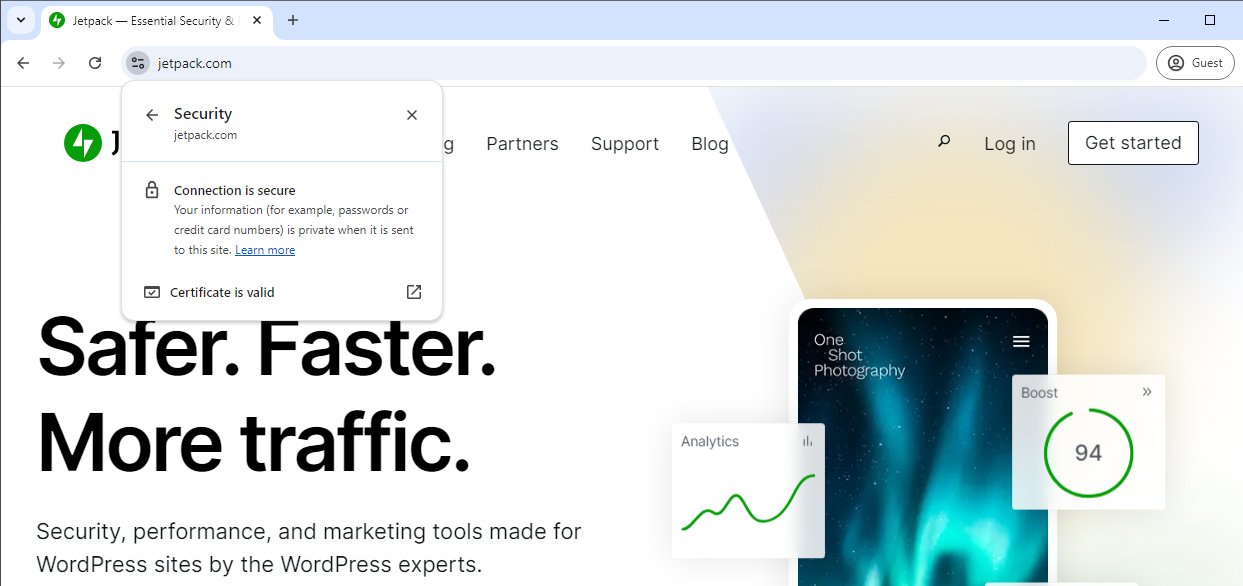
Făcând clic pe pictograma respectivă, veți arăta dacă site-ul folosește o conexiune sigură și are un certificat SSL valid. Dacă vedeți mesajul „nu este sigur”, înseamnă că există o problemă fie cu configurația HTTPS, fie cu certificatul SSL.
Pentru vizitatorii site-ului web: Ce trebuie să faceți când vedeți un mesaj „nesecurizat”.
Dacă întâlniți un mesaj „nesecurizat” în Chrome, vă recomandăm să evitați să vizitați acel site web până când proprietarul îl remediază. De obicei, indică o problemă cu certificatul SSL al site-ului sau configurația HTTPS.
În unele cazuri, aceasta poate fi o simplă neglijență. Dacă proprietarul site-ului web uită să-și reînnoiască certificatul SSL, poate duce la un caz în care site-ul este securizat, dar Chrome avertizează totuși utilizatorii până când problema este remediată.
În calitate de utilizator final, aveți câteva modalități de a încerca să determinați dacă o eroare „nesigură” este o greșeală. În Chrome, puteți verifica certificatul SSL al site-ului și puteți vedea dacă detaliile acestuia corespund site-ului și dacă acesta a expirat:
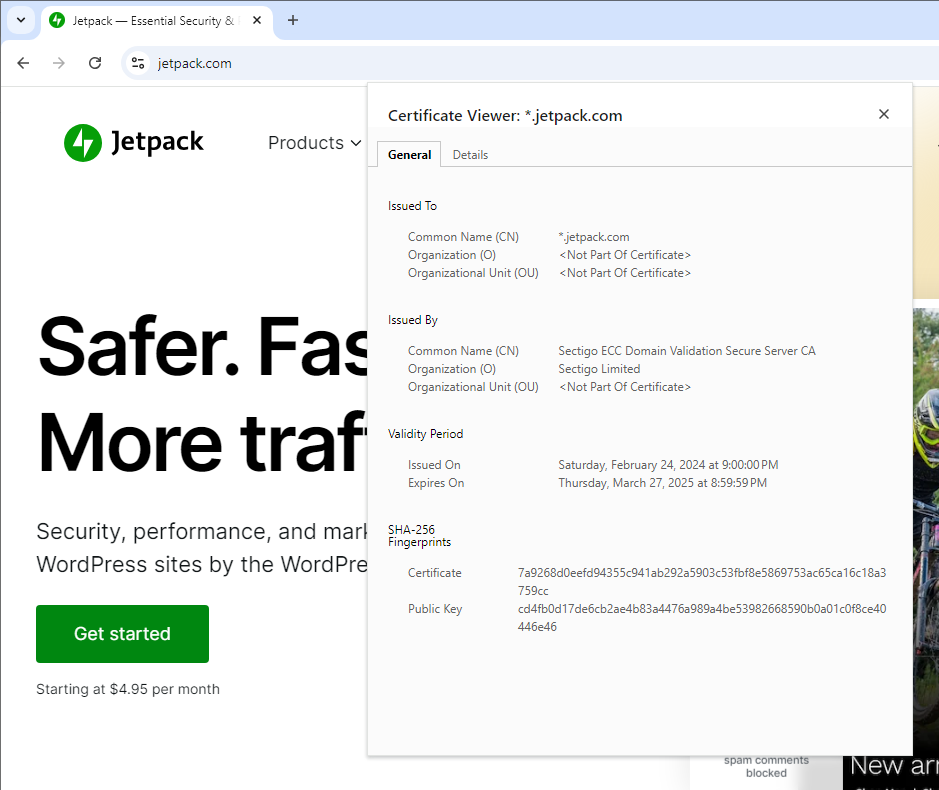
Vă puteți folosi raționamentul pentru a determina dacă să vizitați site-uri marcate ca „nesecurizate”. Chiar și așa, dacă vizitați un site web care nu este sigur, evitați să introduceți informații sensibile, cum ar fi parole, până când eroarea este remediată.
Pentru proprietarii de site-uri web: cum să remediați mesajul site-ului „nesecurizat” în Chrome
Dacă site-ul dvs. web afișează o eroare „nesecurizată”, trebuie să o remediați imediat. Majoritatea vizitatorilor vor evita site-ul dvs. și ar putea ajunge pe site-ul unui concurent.
După cum am menționat mai devreme, mesajele „nesigure” în Chrome apar din cauza problemelor legate de certificatul SSL al site-ului (cum ar fi faptul că nu are unul) sau de configurația sa HTTPS. Să începem prin a vorbi despre certificate.
Cumpărați și instalați un certificat SSL (sau obțineți unul gratuit)
Utilizarea unui certificat SSL pentru site-ul dvs. ar trebui să fie nenegociabilă. Dacă vă preocupă costurile, puteți configura certificate SSL gratuite de la autorități precum Let's Encrypt.
Aceste certificate (certificatele de nivel de intrare sunt cunoscute sub numele de certificate Domain Validated (DV)) sunt ideale pentru site-urile web personale și de afaceri mici.
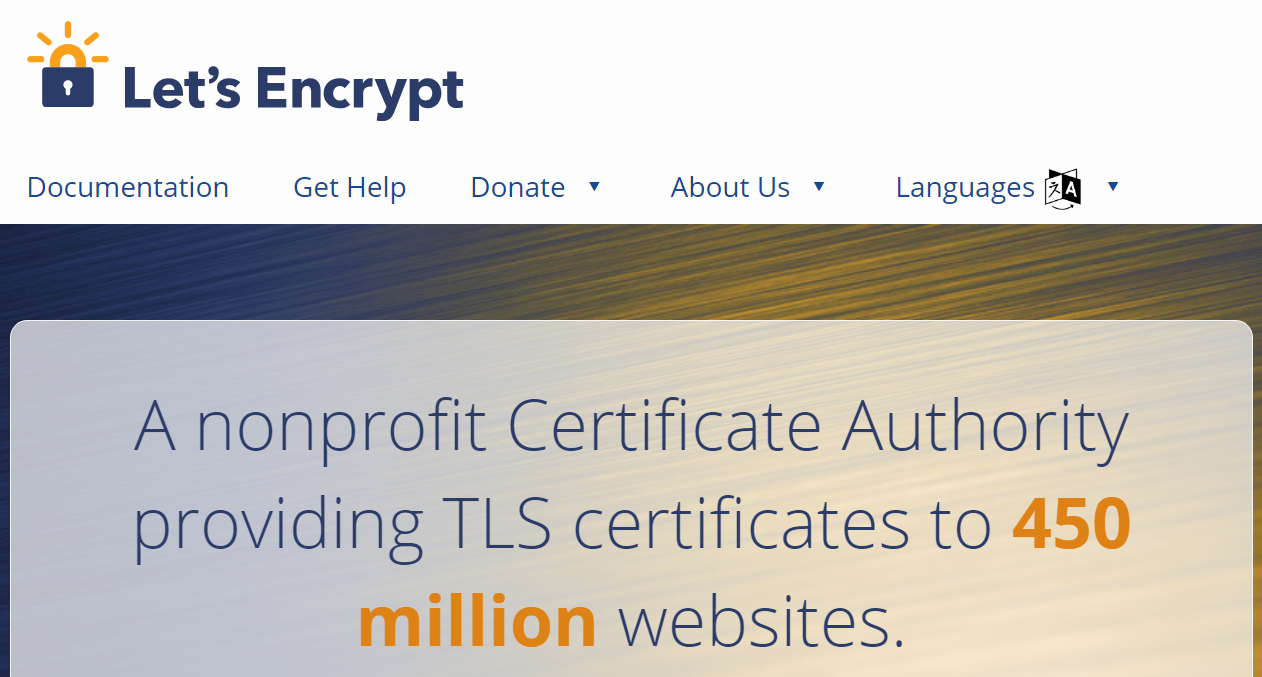
Dacă rulați un site web pentru o afacere mare, un magazin de comerț electronic cu trafic considerabil sau un proiect de întreprindere, veți dori să optați pentru un tip mai robust - cum ar fi un certificat SSL validat prin organizație (OV) sau cu validare extinsă.
Va exista un cost asociat cu acestea, iar aplicația poate necesita un anumit nivel de verificare și testare de securitate, dar este adesea necesar din punct de vedere al conformității.
Dacă sunteți în căutarea unei gazde web care să instaleze un certificat SSL pentru dvs. și să gestioneze reînnoirile, aruncați o privire la partenerii noștri de găzduire.
Actualizați-vă site-ul web pentru a difuza numai adrese URL HTTPS
După ce ați configurat un certificat SSL pentru site-ul dvs., va trebui, de asemenea, să îl configurați să se încarce prin HTTPS. În caz contrar, veți întâlni mesaje de eroare când încercați să accesați site-ul web, indiferent de browserul pe care îl utilizați.
Există mai multe moduri de a vă configura site-ul web să difuzeze numai conținut folosind HTTPS. Dacă site-ul dvs. folosește un server Apache, îi puteți modifica . htaccess pentru a redirecționa tot conținutul HTTP prin HTTPS.
Dacă doriți să utilizați această abordare, este important să creați mai întâi o copie de rezervă a site-ului dvs., deoarece va trebui să editați o parte din codul acestuia. În WordPress, puteți face acest lucru folosind Jetpack VaultPress Backup, care va crea, de asemenea, copii de siguranță în timp real pentru site-ul dvs. de fiecare dată când îl modificați.
Apoi, conectați-vă la site prin protocolul de transfer de fișiere (FTP). Navigați la directorul rădăcină al site-ului și căutați fișierul .htaccess în interior.
Deschideți acel fișier folosind un editor de text. Ar trebui să arate ceva ca captura de ecran de mai jos, poate cu unele configurații personalizate în funcție de configurația site-ului dvs.:
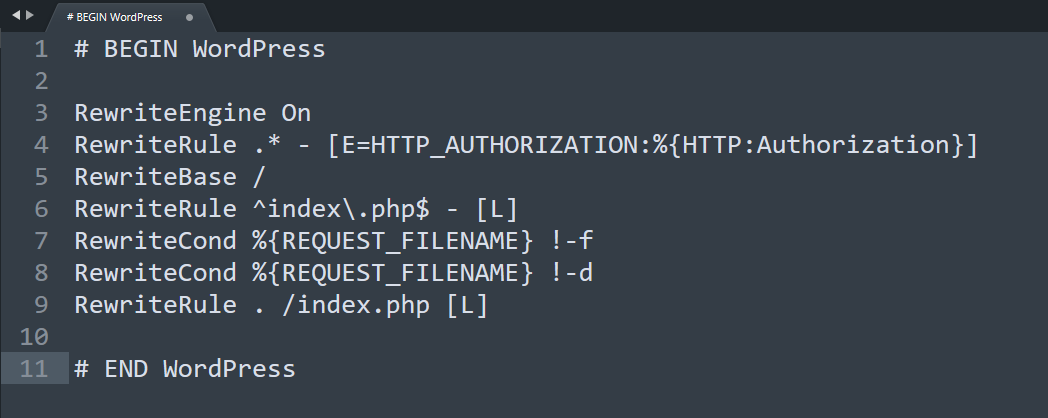
Acum, copiați următorul fragment de cod și adăugați-l înainte de linia # END WordPress, asigurându-vă că nu atingeți niciun alt cod:
RewriteEngine On RewriteCond %{HTTPS} off RewriteRule ^(.*)$ https://%{HTTP_HOST}%{REQUEST_URI} [L,R=301]Acest cod implementează 301 sau redirecționări permanente pentru a direcționa tot traficul HTTP prin HTTPS. Folosim o redirecționare 301, deoarece aceasta ar trebui să fie o schimbare permanentă și, în acest fel, transferați echitatea linkului către adresele URL HTTPS.
Dacă aveți un site web WordPress, puteți utiliza și un plugin pentru a servi numai trafic HTTPS. De exemplu, Really Simple SSL vă permite să instalați un certificat SSL gratuit din tabloul de bord, precum și să adăugați redirecționări 301 pe site-ul dvs. fără a fi nevoie să manipulați manual fișierele.
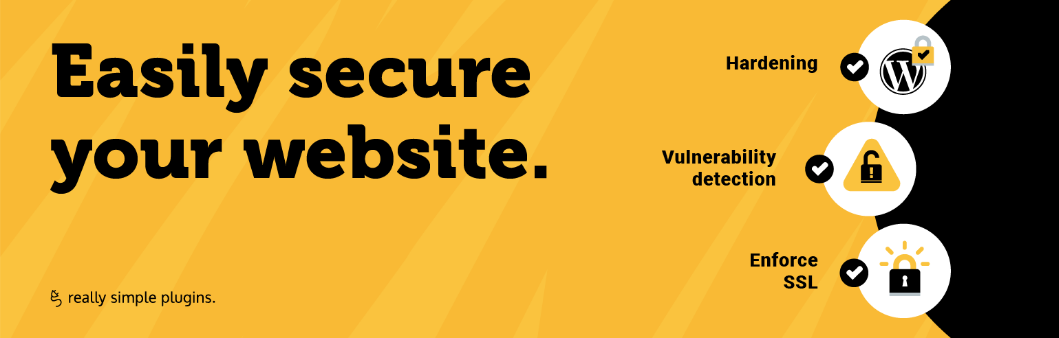
Verificați conținutul mixt
În anumite cazuri, problemele legate de configurația site-ului dvs. pot face ca acesta să încarce o parte din conținut prin HTTPS, dar nu tot. Acest lucru are ca rezultat o eroare de conținut mixt, care poate apărea sub forma unui mesaj de site „nesecurizat” în Chrome.
Pentru a verifica dacă există o eroare de conținut mixt, puteți accesa site-ul folosind Chrome și puteți deschide instrumentele de dezvoltare ale browserului inspectând una dintre paginile acestuia.
Treceți la fila Securitate și verificați ce scrie sub Privire generală securitate → Resurse .
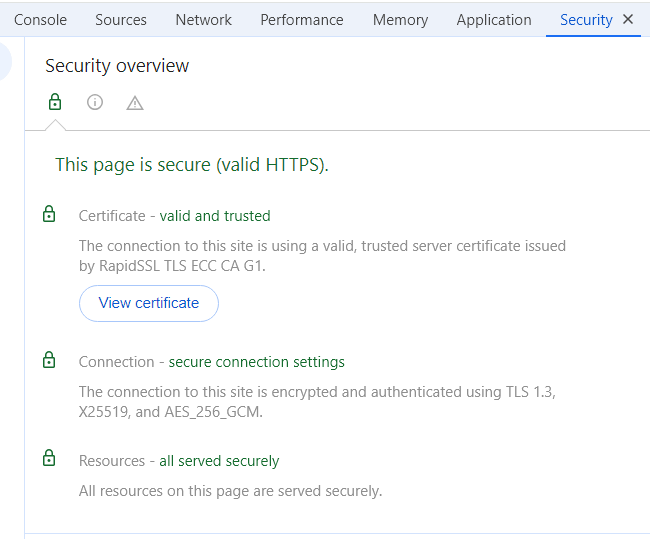
În mod ideal, veți vedea un mesaj „toate servite de securitate”. Un avertisment de conținut mixt înseamnă că va trebui să revizuiți modul în care site-ul dvs. utilizează HTTPS. Ar putea fi, de asemenea, o problemă cu resursele terțe pe care site-ul dvs. le folosește și care sunt încărcate prin HTTP.
Puteți folosi consola instrumentului pentru dezvoltatori pentru a vedea ce active se încarcă pentru site-ul dvs. web. Consola va evidenția resursele de conținut mixt, astfel încât să le puteți identifica cu ușurință.
Codul pe care l-am împărtășit mai devreme pentru a direcționa traficul HTTP prin HTTPS pentru serverele Apache ar trebui să funcționeze pentru tot conținutul. Dacă ați folosit acel cod, verificați de două ori dacă a fost adăugat corect în fișierul .htaccess al site-ului.
Pentru utilizatorii WordPress, există motive suplimentare pentru care ați putea întâlni o avertizare de conținut mixt. Uneori, fișierele media vechi se vor încăpățâna să folosească HTTP. Poate fi necesar să reîncărcați aceste fișiere sau să utilizați un plugin precum Really Simple SSL pentru a forța tot conținutul să se încarce prin HTTPS.
Verificați dacă site-ul dvs. este recunoscut de Chrome ca securizat
După implementarea oricăreia dintre remediile de mai sus, veți dori să verificați pentru a vedea dacă eroarea persistă în Chrome. Dacă tot vedeți mesajul site-ului „nu este sigur”, înseamnă că remedierea pe care ați implementat-o nu a funcționat.
Deoarece mesajele „nesigure” sunt legate de certificate SSL sau probleme HTTPS, trebuie să vă asigurați că ambele funcționează pe site-ul dvs. Dacă aveți un certificat valid configurat și tot conținutul este configurat corect pentru a se încărca prin HTTPS, mesajul de eroare ar trebui să dispară complet.
Măsuri suplimentare de securitate importante pentru proprietarii de site-uri web
Utilizarea unui certificat SSL și HTTPS sunt măsuri de securitate excelente. Dar puteți face mult mai multe pentru a vă menține site-ul în siguranță și pentru a proteja vizitatorii de actorii rău intenționați.
Să ne uităm la câteva modalități eficiente de a vă proteja în continuare site-ul.
1. Instalați un plugin de securitate pentru a oferi protecție 24/7
Acest sfat este pentru site-urile WordPress. Chiar dacă nu utilizați WordPress, există o mulțime de instrumente și servicii de securitate uimitoare pe care le puteți utiliza pentru a vă proteja site-ul - este doar o chestiune de a găsi opțiunile potrivite.
Dacă nu sunteți sigur de unde să începeți, căutați instrumente care includ unele dintre caracteristicile pe care le vom discuta în această secțiune. Ca utilizator WordPress, cel mai bun pariu este să găsești soluții de securitate care să-ți protejeze site-ul pe mai multe fronturi.
Jetpack Security este o suită de instrumente WordPress concepute pentru a vă proteja site-ul împotriva atacatorilor și pentru a vă restaura conținutul în cazul în care ceva nu merge bine. Include o soluție de backup în timp real, scanare și remedieri de malware în timp real și protecție împotriva spamului, împreună cu monitorizarea timpului de nefuncționare, un jurnal de activitate și protecție împotriva atacurilor cu forță brută.

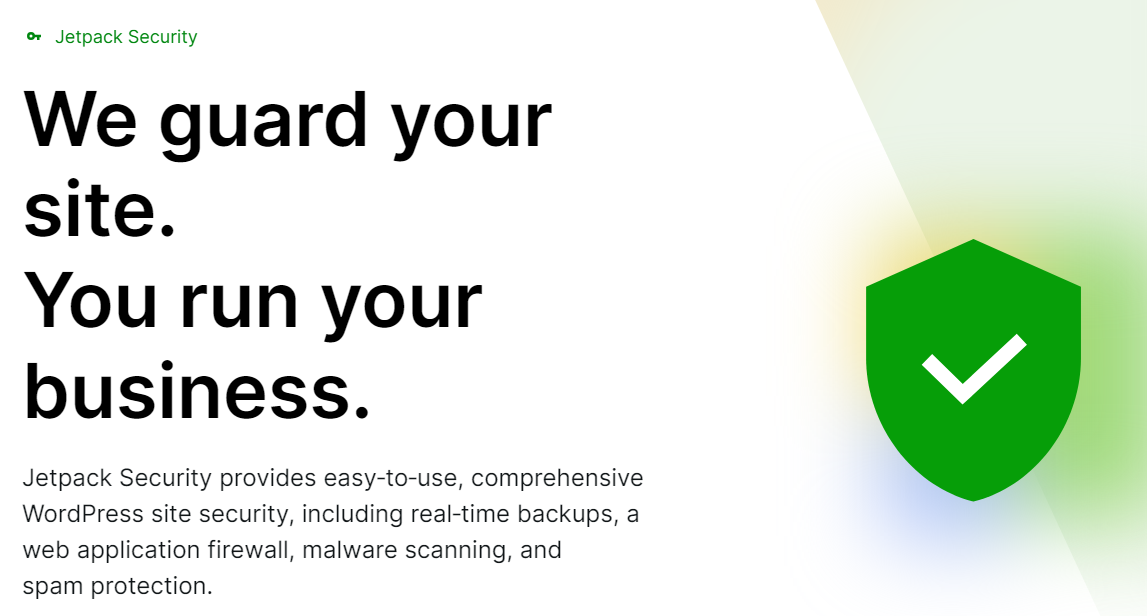
De asemenea, puteți alege produse individuale din pachet dacă aveți probleme specifice de securitate. De exemplu, VaultPress Backup este oferit ca un plugin dedicat. Pe cont propriu sau ca parte a Jetpack Security, oferă copii de rezervă în timp real, astfel încât fiecare modificare pe care o faceți, orice comentariu pe care îl primiți sau comanda pe care o luați este întotdeauna în siguranță.
Între timp, Jetpack Scan folosește cea mai mare bază de date de vulnerabilități WordPress (care primește actualizări regulate) pentru a verifica dacă site-ul dvs. este vulnerabil în vreun fel. De asemenea, puteți utiliza pluginul pentru a remedia majoritatea problemelor cunoscute cu doar câteva clicuri.
Suita Jetpack include și Akismet Anti-Spam. Acest plugin folosește învățarea automată pentru a revizui textul trimis pe site-ul dvs. (comentarii, formulare, chiar și înregistrări ale utilizatorilor) și blochează automat spamul cu o precizie de 99,99% și fără CAPTCHA enervant .
Akismet Anti-Spam blochează aproximativ șapte milioane și jumătate de trimiteri de spam pe oră în rețeaua de site-uri care îl folosesc. De asemenea, învață continuu să detecteze noi forme de spam, datorită tuturor acestor date.
2. Păstrați software-ul, temele și pluginurile actualizate
Dacă utilizați WordPress, veți dori să vă asigurați că toate componentele sale sunt întotdeauna actualizate - software-ul de bază, precum și pluginurile și temele pe care le instalați și le activați.
Puteți verifica rapid actualizările disponibile accesând tabloul de bord și navigând la fila Actualizări . Acest lucru vă va oferi o imagine de ansamblu asupra tuturor elementelor de pe site-ul dvs. care necesită actualizări.
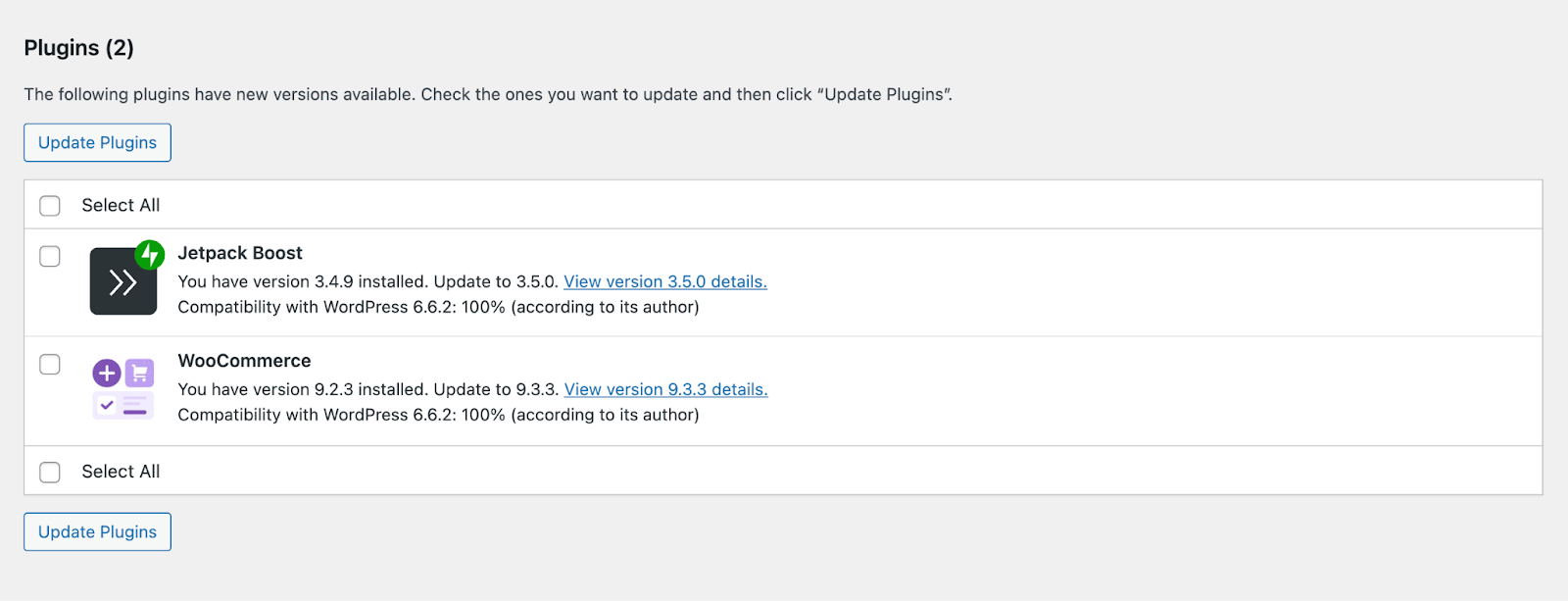
Actualizările de software sunt esențiale deoarece includ adesea remedieri de securitate. Dezvoltatorii ar putea găsi vulnerabilități de care nu erau conștienți la început sau ar putea închide lacunele de securitate găsite de atacatori.
Cu cât un plugin sau o temă durează mai mult fără o actualizare, cu atât este mai probabil să fie vulnerabilă. Același lucru este valabil și cu WordPress. Dacă încă utilizați WordPress 5.0, de exemplu, sunteți deschis la o listă lungă de vulnerabilități cunoscute.
Desigur, înainte de a actualiza ceva, veți dori să faceți o copie de rezervă, astfel încât să puteți restabili în cazul în care actualizarea provoacă o eroare. Dacă aveți Jetpack VaultPress Backup, munca este deja făcută pentru dvs.
În orice caz, veți dori să vă asigurați că actualizați frecvent WordPress. În mod ideal, ar trebui să verificați actualizările de fiecare dată când vă conectați la tabloul de bord.
3. Utilizați autentificarea cu doi factori (2FA) pentru accesul administrativ
Toți cei care au acces administrativ la site-ul dvs. ar trebui să utilizeze 2FA. Acest lucru adaugă un alt factor de securitate dincolo de parole și îngreunează accesul atacatorilor la site, chiar dacă pun mâna pe acreditările utilizatorului.
Probabil că utilizați deja 2FA pe unele dintre site-urile web pe care le vizitați. Implementările pot varia, deoarece unele site-uri vă vor cere să utilizați o aplicație de autentificare, în timp ce altele trimit coduri de verificare prin e-mail sau SMS.
În timp ce 2FA poate face lucrurile puțin mai dificile pentru unii utilizatori, este esențial pentru oricine are acces la back-end-ul site-ului. Acestea sunt conturile de utilizator cu mai multe privilegii administrative. Dacă atacatorii obțin acces la ele, aceștia pot face multe daune site-ului dvs.
Dacă utilizați WordPress, puteți utiliza pluginul Jetpack pentru a solicita ca administratorul să se conecteze cu un cont WordPress.com. Apoi puteți activa o cerință pentru autentificarea în doi pași.
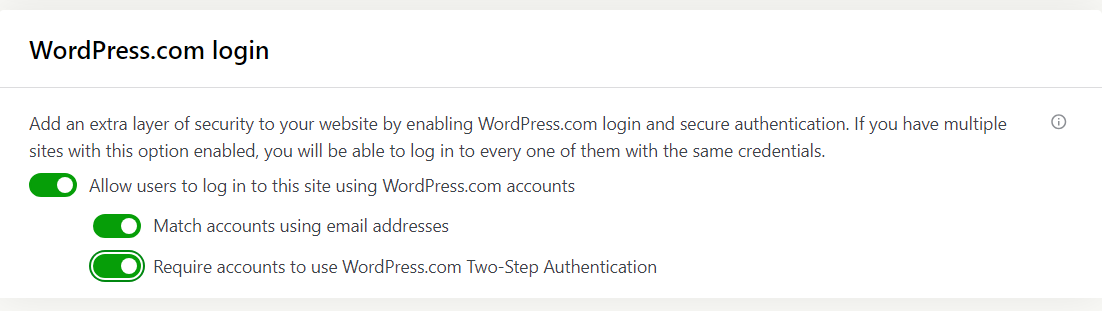
Această funcție este disponibilă cu pluginul gratuit Jetpack, astfel încât oricine o poate folosi. Este o modalitate rapidă și simplă de a crea un proces de conectare WordPress mai sigur.
Vă păzim site-ul. Îți conduci afacerea.
Jetpack Security oferă securitate cuprinzătoare și ușor de utilizat pentru site-ul WordPress, inclusiv copii de rezervă în timp real, un firewall pentru aplicații web, scanare malware și protecție împotriva spamului.
Asigurați-vă site-ul4. Instalați un firewall pentru aplicații web (WAF)
Un firewall pentru aplicații web este un software care monitorizează și blochează conexiunile la site-ul dvs. pe baza unui set de reguli. Cele mai bune produse și plugin-uri WAF reușesc să blocheze o mulțime de trafic rău intenționat, de obicei pentru că au baze de date masive cu atacatori cunoscuți.
În funcție de WAF, ar putea fi, de asemenea, capabil să identifice modele de atac sau activități suspecte ale utilizatorului. În general, utilizarea WAF-ului potrivit poate crește drastic securitatea site-ului.
Dacă utilizați WordPress, pluginul Jetpack include un WAF pe care îl puteți activa pentru a vă proteja site-ul. Este o opțiune pe care o puteți activa direct din setările pluginului.
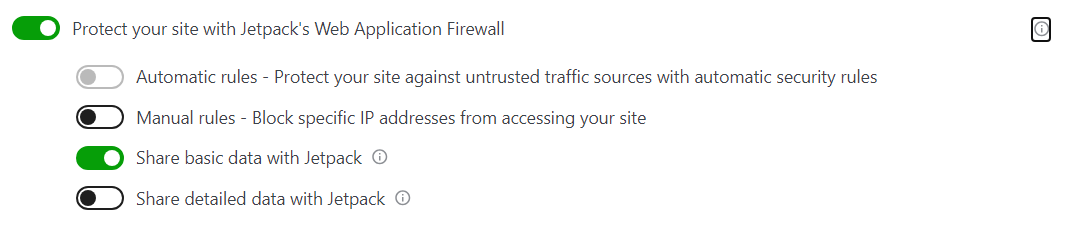
Utilizarea paravanului de protecție Jetpack vă permite să utilizați o bază de date masivă de atacatori cunoscuți. Pentru a activa regulile automate, veți avea nevoie de o licență Jetpack Scan sau de o licență Jetpack Security.
5. Faceți în mod regulat copii de rezervă ale site-ului dvs
A avea copii de rezervă recente ale site-ului dvs. este una dintre cele mai bune modalități de a evita problemele și vulnerabilitățile de securitate. Dacă atacatorii reușesc să obțină acces, puteți rezolva adesea problema restaurând o copie de rezervă recentă și implementând măsuri de securitate suplimentare din acel moment înainte.
Cea mai mare problemă cu backup-urile este că veți pierde adesea date atunci când vă restaurați site-ul la o stare anterioară. Acest lucru este valabil mai ales dacă ultima copie de rezervă pe care ați făcut-o a fost cu săptămâni în urmă.
Jetpack VaultPress Backup oferă copii de rezervă în timp real pentru site-urile WordPress. Aceasta înseamnă că de fiecare dată când faceți o modificare a site-ului, pluginul o salvează.
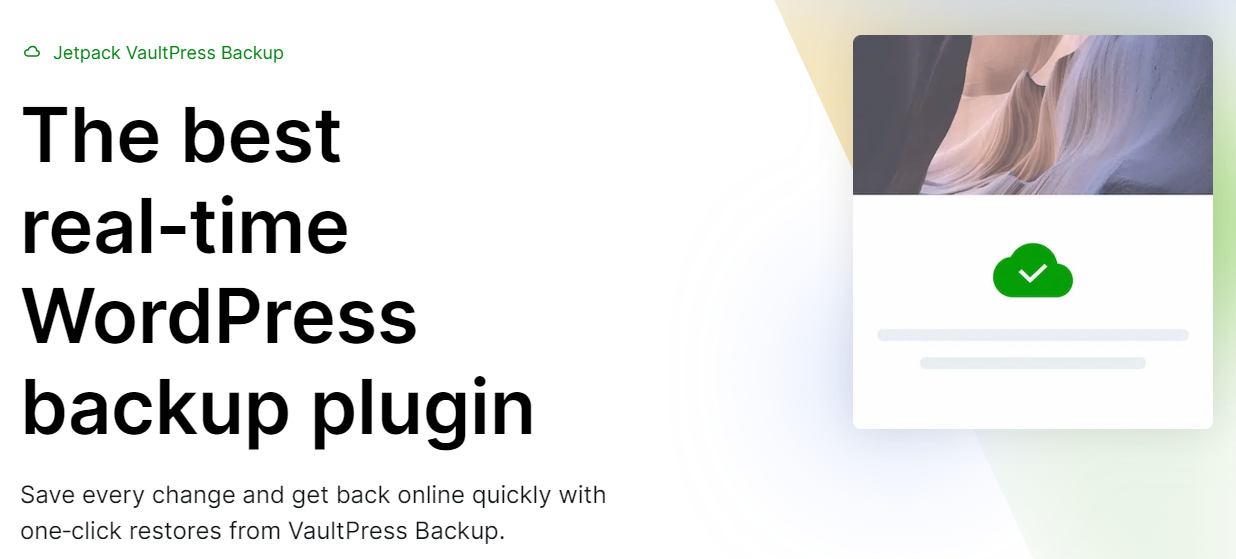
VaultPress Backup elimină problema de a nu avea acces la copiile de rezervă recente. De asemenea, stochează copiile de rezervă în afara site-ului, astfel încât, dacă se întâmplă ceva cu serverul dvs., copiile site-ului dvs. sunt încă în siguranță.
Jetpack Security pentru site-uri WordPress
Jetpack Security oferă o suită completă de produse care vă pot ajuta să vă protejați site-ul WordPress. Acestea includ Jetpack Scan, VaultPress Backup, Akismet Anti-Spam și multe altele.
Puteți folosi Jetpack Scan pentru a rula scanări automate de malware și vulnerabilități pe site-ul dvs. web și pentru a remedia rapid majoritatea problemelor în doar câteva clicuri. Pluginul folosește cea mai mare bază de date cunoscută de vulnerabilități de securitate WordPress pentru a vă menține site-ul în siguranță.
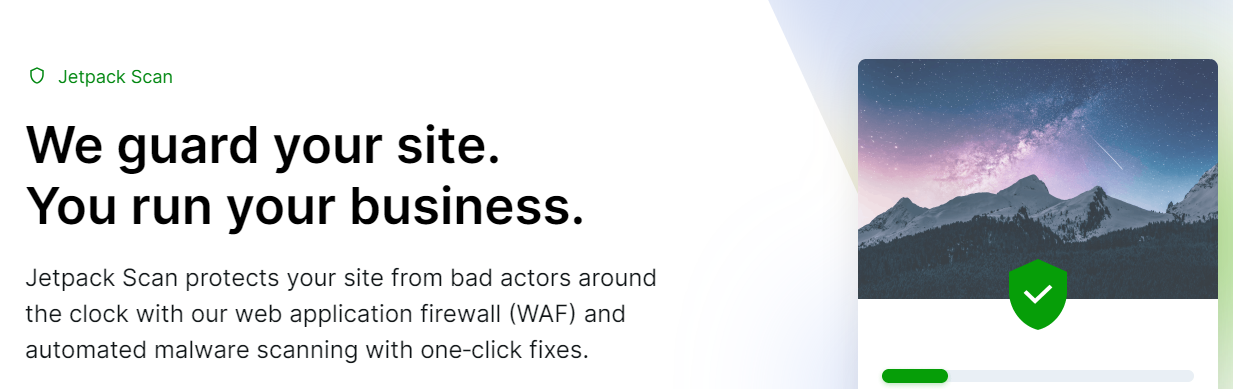
Jetpack Scan vă oferă, de asemenea, acces la regulile automate pentru firewall-ul aplicației web al pluginului. Aceste reguli vă ajută să vă protejați site-ul împotriva atacatorilor datorită bazei de date în creștere a Jetpack cu actori rău intenționați cunoscuți.
Cu VaultPress Backup, puteți fi liniștit știind că de fiecare dată când faceți modificări site-ului dvs., pluginul îl va păstra în siguranță. Această tehnologie de backup în timp real vă face să nu pierdeți niciodată date importante dacă trebuie să vă restaurați site-ul la o stare anterioară.
Cu Jetpack Security, aveți, de asemenea, monitorizarea timpului de nefuncționare și un jurnal de activitate care vă permite să verificați tot ce se întâmplă pe site-ul dvs. web și să identificați ce acțiuni (și cine le-a luat) ar fi putut cauza o problemă. De fiecare dată când cineva se conectează la site-ul dvs., actualizează o pagină, modifică o configurație sau adaugă cod la un fișier de bază, totul va fi acolo în jurnalul de activitate.
Jetpack Security este soluția de securitate ideală și cuprinzătoare pentru WordPress, cu peste 27 de milioane de instalări și în numărare.
Întrebări frecvente
Dacă mai aveți întrebări despre cum să remediați mesajul site-ului „nesecurizat” în Chrome și despre cum să vă protejați site-ul în general, această secțiune vă va răspunde.
Ce este HTTPS și prin ce diferă de HTTP?
HTTPS este versiunea securizată a HTTP. Datele pe care le trimiteți sau le primiți prin HTTPS sunt criptate pentru a preveni manipularea. Un site web care utilizează HTTPS înseamnă, de asemenea, că are un certificat SSL valid.
Cum protejează un certificat SSL informațiile de pe un site web?
Un certificat SSL este un certificat digital care demonstrează că un site web este autentic. Poate proteja informațiile de pe un site web, permițându-vă să utilizați HTTPS. Conexiunile HTTPS securizate sunt mai puțin vulnerabile la atacurile cibernetice.
Cum cumpăr un certificat SSL pentru site-ul meu?
În funcție de site-ul dvs. și de domeniul său, este posibil să trebuiască să plătiți pentru un certificat SSL. Dar multe site-uri pot folosi unul gratuit. Unele autorități de certificare precum Let's Encrypt oferă certificate gratuite pe care le puteți configura cu ușurință pe site-ul dvs. web.
Pot folosi un certificat SSL gratuit și este sigur?
Puteți utiliza un certificat SSL gratuit pentru majoritatea site-urilor, deși nu este recomandat pentru proiecte cu nevoi de securitate mai ridicate, cum ar fi magazinele mari de comerț electronic. Pentru majoritatea site-urilor, un certificat SSL gratuit va satisface toate cerințele dumneavoastră.
Pot expira certificatele SSL? Dacă da, pot automatiza reînnoirea lor?
Certificatele SSL expiră. Acestea trebuie reînnoite periodic din motive de securitate, astfel încât proprietarul site-ului să poată verifica că încă operează site-ul. Chiar și așa, puteți automatiza procesul de reînnoire pentru majoritatea certificatelor. Dacă utilizați o gazdă web care oferă un certificat gratuit, este posibil să îl reînnoiască și pentru dvs.
Ce ar trebui să fac dacă site-ul meu afișează un avertisment „conținut mixt”?
Dacă site-ul dvs. afișează un avertisment de conținut mixt, verificați dacă toate componentele sale se încarcă prin HTTPS. Este posibil să fie necesar să implementați o redirecționare pentru a forța cererile să treacă prin HTTPS sau pentru a identifica conținutul care provoacă eroarea și pentru a-l înlocui.
Ce alte bune practici ar trebui să urmez pentru a-mi securiza site-ul?
Pe lângă utilizarea unui certificat SSL și HTTPS, este întotdeauna cel mai bine să faceți copii de rezervă regulate ale site-ului dvs. De asemenea, ar trebui să configurați un WAF pentru a bloca traficul rău intenționat, pentru a utiliza instrumente de prevenire a spamului, pentru a activa 2FA și pentru a menține actualizate componentele site-ului dvs.
Ce tipuri de instrumente sunt recomandate pentru îmbunătățirea securității site-ului web?
Când căutați soluții de securitate pentru site-ul dvs., luați în considerare opțiunile care oferă backup în timp real, scanere de malware și vulnerabilități, jurnalele de activitate, 2FA și un WAF. Jetpack Security include toate aceste caracteristici și multe altele.
Jetpack Security: modalitatea rapidă și ușoară de a vă securiza site-ul WordPress
Mesajul site-ului „nesecurizat” din Chrome este una dintre multiplele erori SSL pe care le puteți întâlni. Certificatele SSL și HTTPS sunt măsuri de securitate esențiale pentru site-urile web moderne, dar nu sunt singurele lucruri care vă pot proteja site-ul.
După ce ați configurat un certificat SSL și ați activat HTTPS, veți dori să treceți la alte măsuri de securitate. Cu Jetpack Security, puteți implementa mai multe îmbunătățiri de securitate cu o singură suită de instrumente. Acestea includ backup-uri în timp real și scanare malware, monitorizarea timpilor de nefuncționare, protecție împotriva atacurilor de forță brută, jurnalele de activitate și multe altele.
Dacă doriți să vă păstrați site-ul WordPress în siguranță, încercați suita Jetpack Security. De asemenea, puteți alege să accesați anumite funcții prin pluginuri individuale, inclusiv Jetpack VaultPress Backup, Jetpack Protect și Akismet Anti-Spam. Creșteți securitatea site-ului dvs. astăzi!
